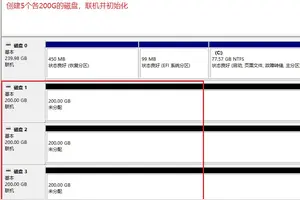1.win10的设置在哪
说两种方法打开设置:
第一种:
1、单击桌面右下键,消息按钮:
2、出现以下页面,选所有设置:
3、弹出windows设置窗口:
第二种方法:
1、点击开始按钮,然后点击设置按钮:
2、弹出windows设置窗口:
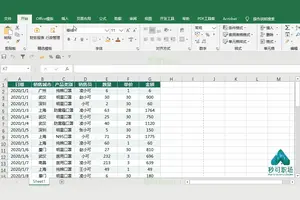
2.win10怎样设置界面
工具/原料
WIN10操作系统
方法/步骤
首先我们找到WIN10系统桌面左下角的Windows开始菜单,鼠标左键点击,如图所示:
接下来会看到弹出的开始菜单,然后点击其中的“设置”选项,如图所示
然后会进入到设置界面
接下来下拉找到“更新和安全”,然后点击,如图所示:
之后会进去到windows更新界面,如图所示
如需更改windows更新设置,点击“高级选项”,如图所示:
之后会进入到高级选项设置,我们会看到安装更新的方式是默认自动更新的,此选项设置表示当有更新时会自动安装更新,然后在电脑关机和下次开机时完成更新
如果需要更改此项,点击自动(推荐),即可看到“通知以安排重新启动”,此项可以在windows自动更新后通知你什么时候安排自动重启(个人推荐不更改此项操作),如图所示:
如果不想更新windows则勾选推迟升级即可,此项选择不会影响系统安全更新,但会使电脑无法自动更新和自动安装windows的最新功能,除非需要,否则不建议推迟升级,如图所示:
3.Win10的页面显示设置怎样调整,如字体大小等
1、打开win10的控制面板,将控制面板的所有选项展开,可以看到有一个“显示”选项。
2、点击“显示”选项,进入其界面之中。这里有两大项:更改项目的大小和仅更改文本大小。
3、在上面的蓝色字中,有一项是“使用这些显示设置”。请点击这项,进入自定义显示器界面,将标识和检测的滑动块往后拉动即可。
4、回到显示界面,在上面的蓝色字中,还有一项是“设置自定义缩放级别”。点击该项,进入其界面。不过这个设置,一般情况下还是不动为好。
5、如果要进行更高级的设置,请启用“clear type文本”。然后按照步骤进行设置即可。
转载请注明出处windows之家 » win10的excel页面设置在哪里设置
 windows之家
windows之家